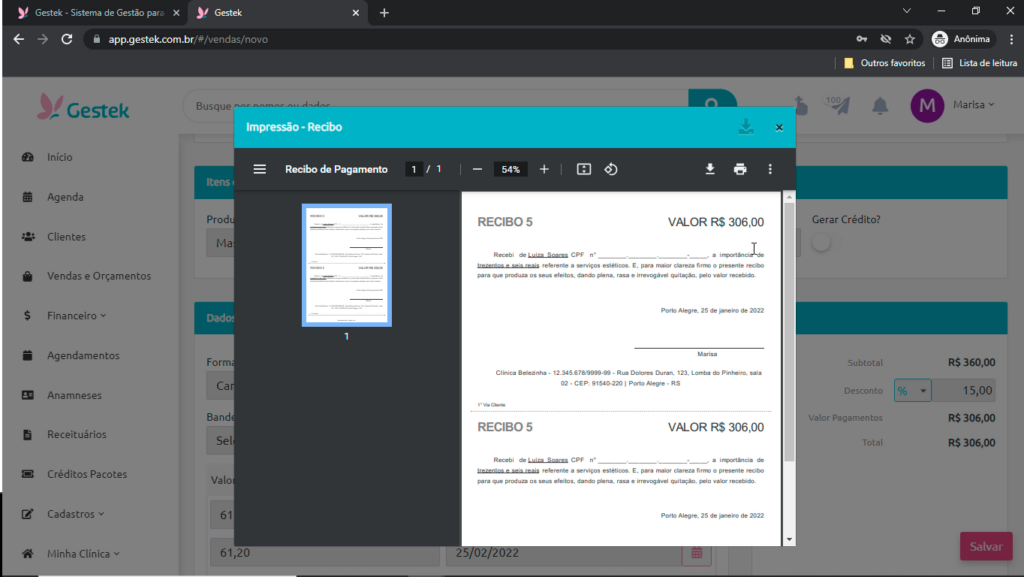Como preencher e imprimir Orçamentos no Gestek
É muito comum que novos clientes passem por uma consulta inicial de avaliação e anamnese e que após esse atendimento seja definido algum ou alguns tratamentos para sanar o problema levantado pela paciente e então o profissional de estética faz um orçamento dos serviços e envia para a cliente analisar e possivelmente aprovar.
O primeiro passo para criar um orçamento é acessar o menu lateral Vendas e Orçamentos. Nesse momento, é exibida uma listagem de todos os orçamentos já criados, bem como de todas as suas vendas já registradas no sistema.
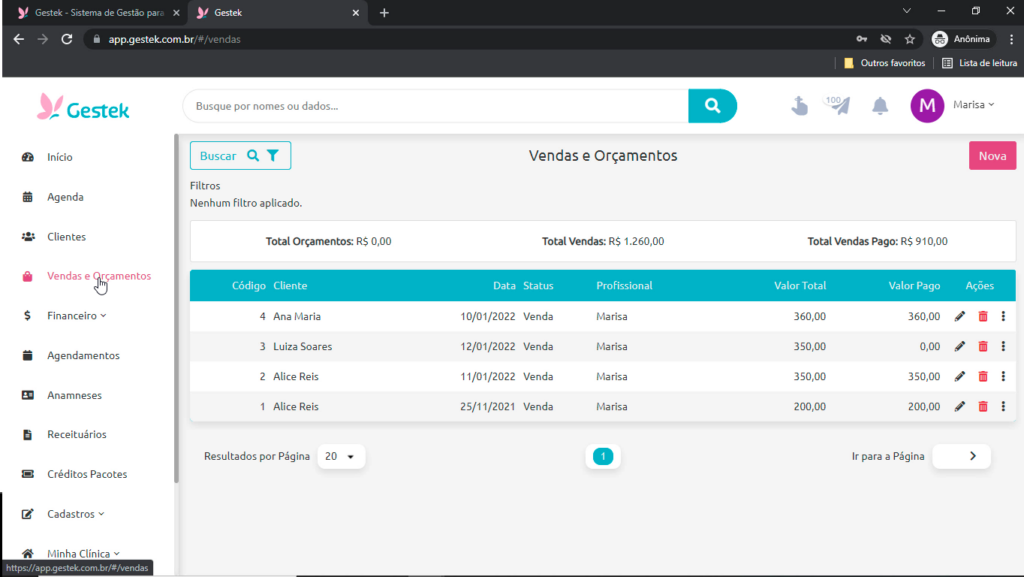
Note que na parte superior da listagem já são exibidos os totais em reais de orçamentos gerados, vendas realizadas e de vendas já pagas.
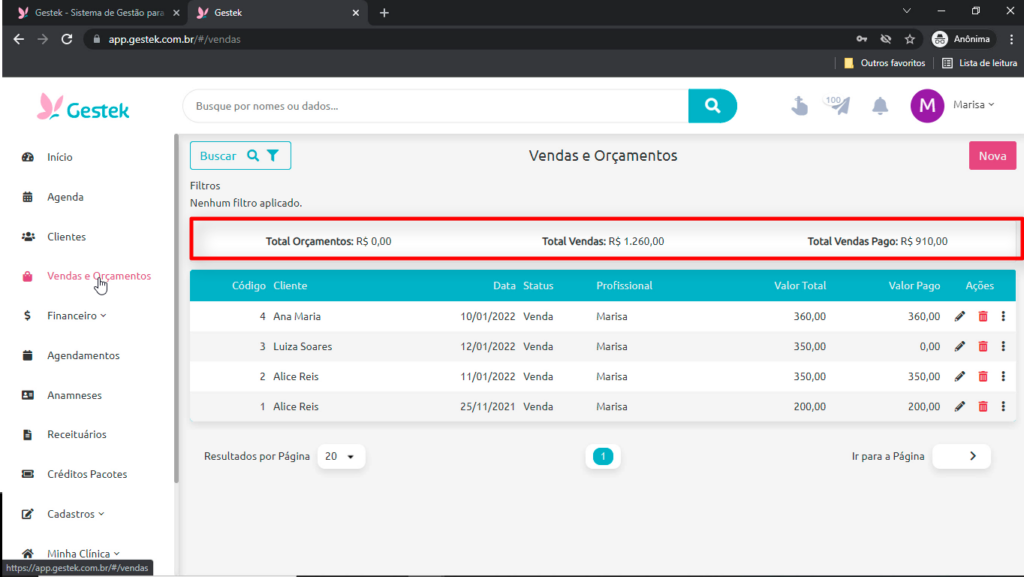
Logo abaixo, então, são exibidas colunas com o código do orçamento/venda, nome da cliente, data e o status da transação, quem é o profissional responsável pela venda, valor total, valor pago e os ícones para editar, excluir ou abrir a venda em outra guia.
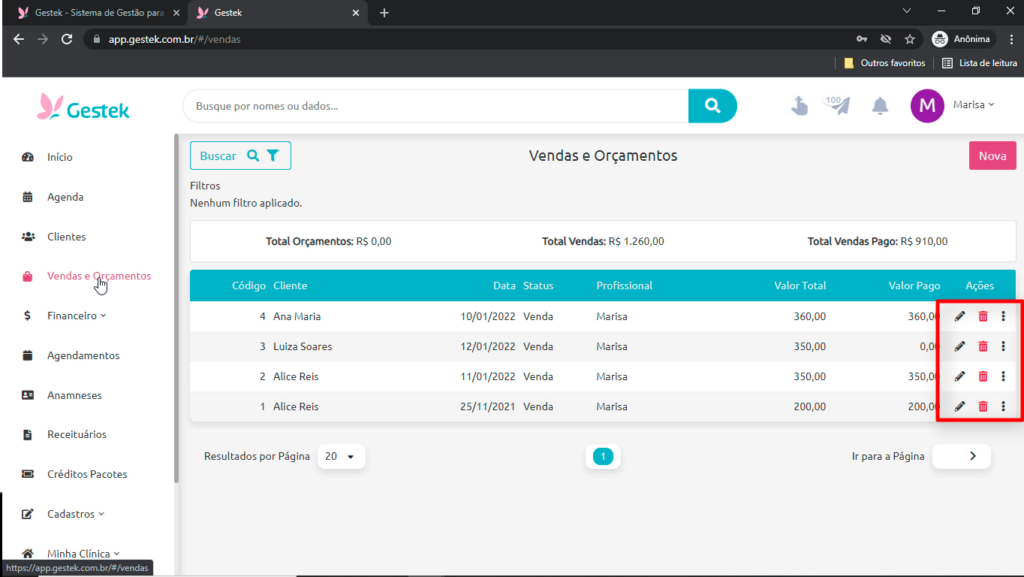
Para criar um novo orçamento, clique em Nova e preencha os seguintes dados:
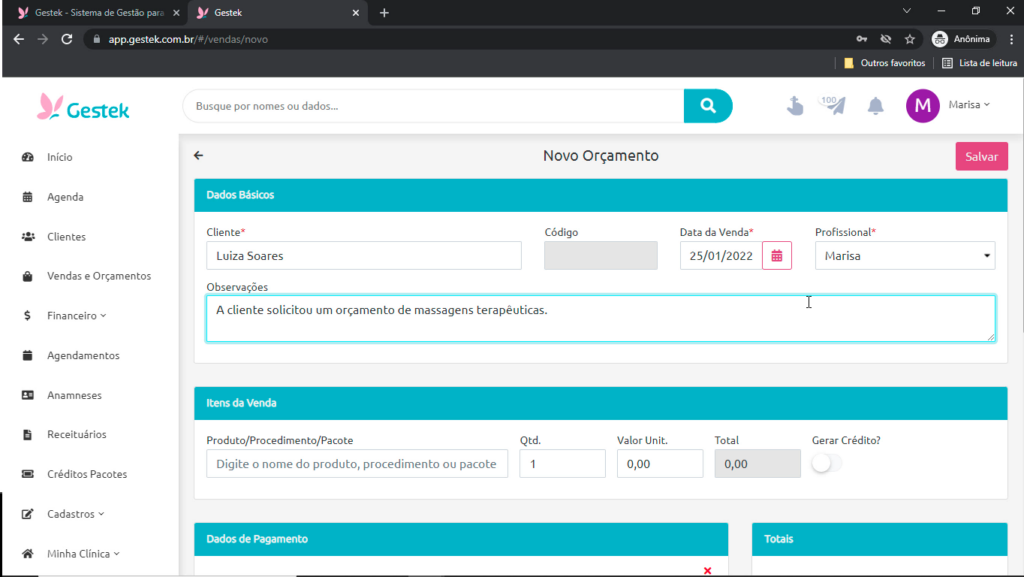
Cliente, data da venda, profissional, inclua observações (se for necessário). Na seguinte seção, informe o produto ou serviço a ser vendido, bem como a quantidade. O valor será carregado de acordo com o que você já informou lá no cadastro do produto. Ativando o botão Gerar Crédito, você permite que o valor pago por esse procedimento possa ser descontado em uma etapa futura. E ele fica vinculado ao cadastro dessa cliente.
Na lateral você terá ícones através dos quais é possível expandir o registro, visualizar ou excluir.
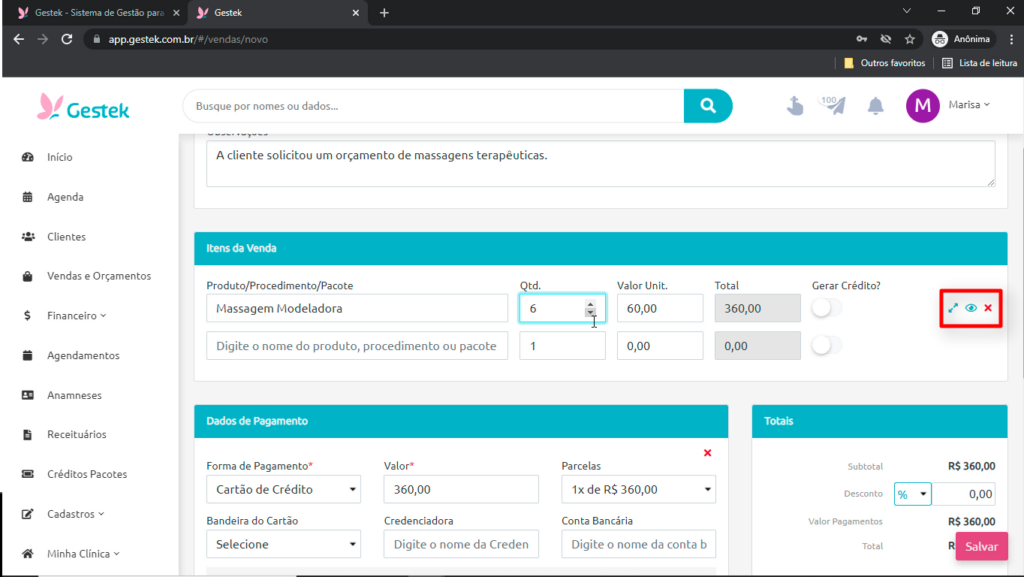
Na seguinte etapa informe os dados de pagamento: Forma de pagamento, o valor (que já é carregado automaticamente a partir do que for informado na seção anterior), parcelas, bandeira de cartão, credenciadora, conta bancária.
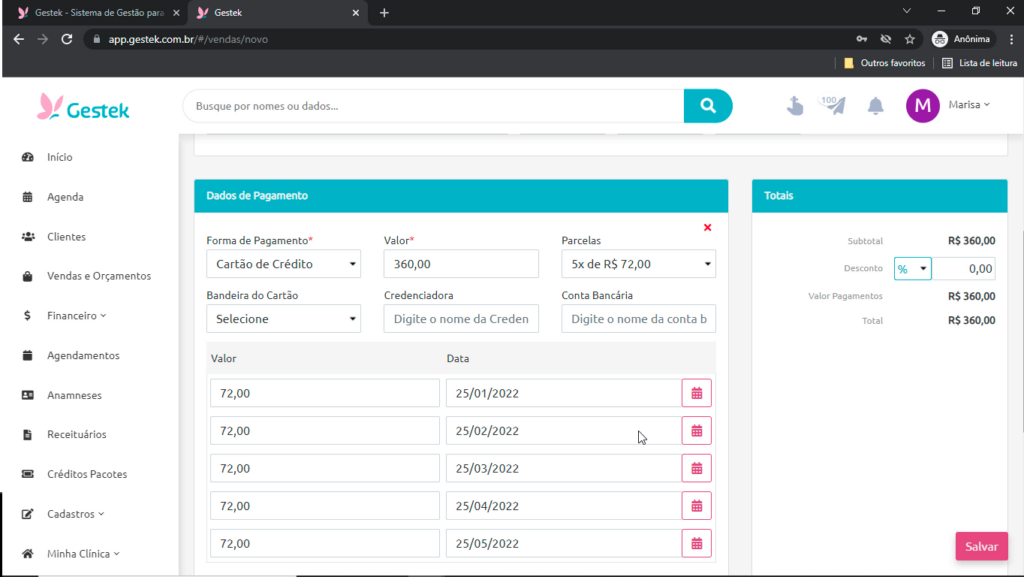
Lembre-se que quando você seleciona a opção de número de parcelas, já são exibidas uma a uma as parcelas com valor e data de pagamento.
Por fim, na seção Totais, você pode aplicar um desconto em reais ou em percentual. Com todas as informações corretamente preenchidas, clique em salvar.
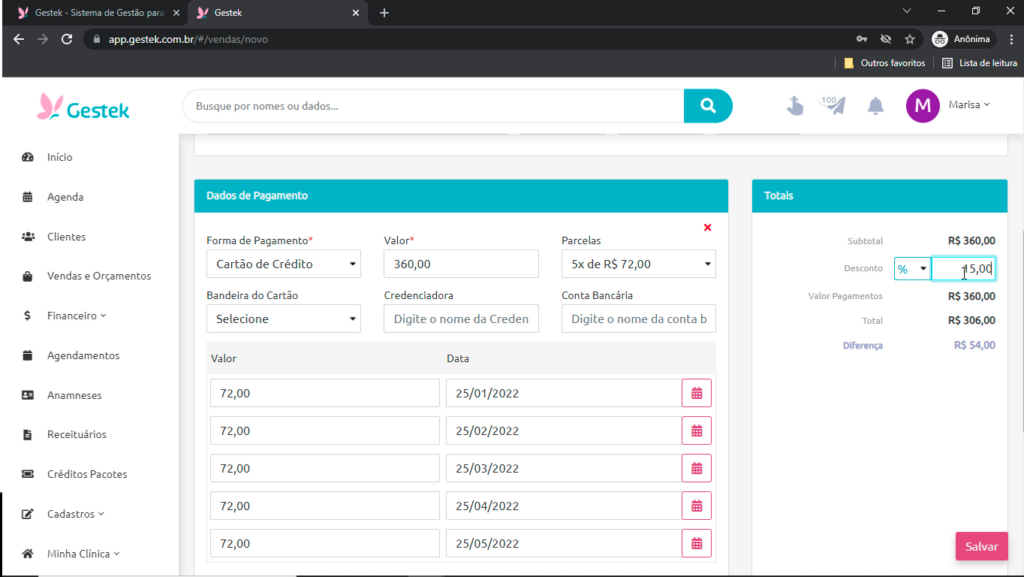
Com o orçamento salvo, clique em Mais Ações, Imprimir Orçamento. E será gerado um PDF com os dados da sua estética, os dados da cliente e do referido orçamento.
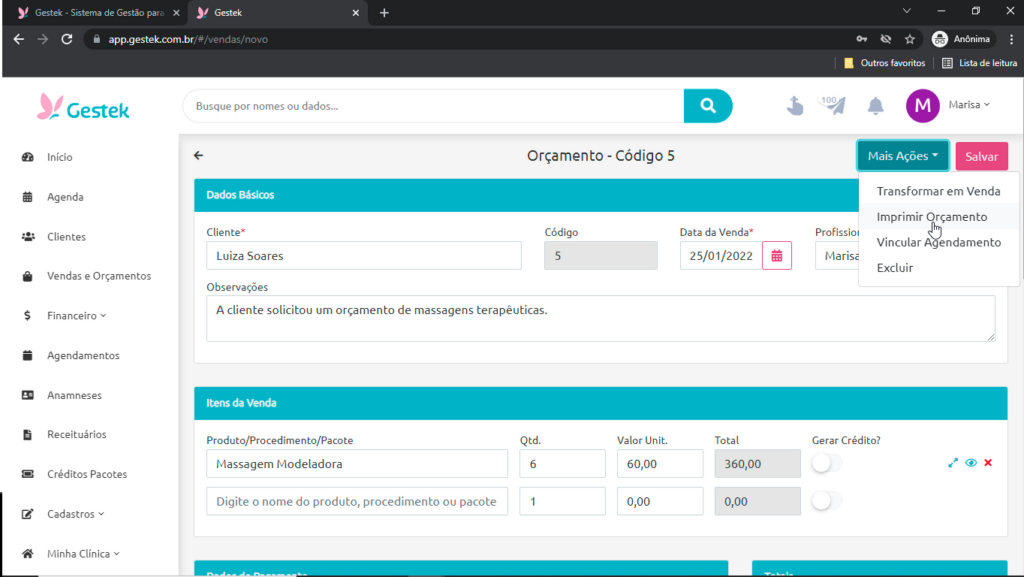
Você pode baixar e enviar à cliente por e-mail ou Whatsapp. Ou ainda, pode imprimir e entregar em mãos no momento desta consulta.
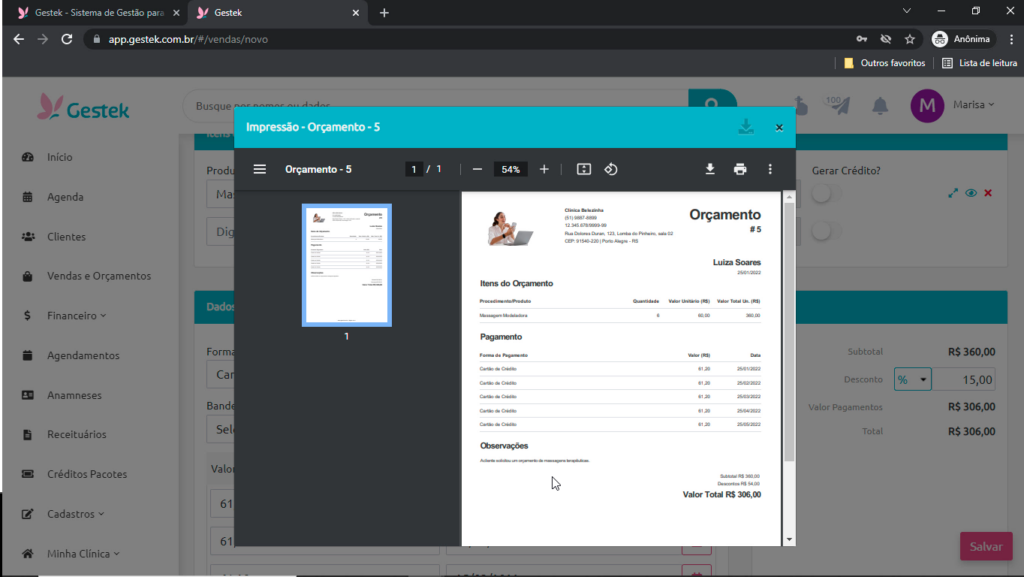
É também ali no botão de Mais Ações que você vincular o orçamento a um agendamento ou aprová-lo transformando-o em venda.
Ah! E quando a venda estiver aprovada, você pode também imprimir um recibo, que é gerado em 2 vias, uma para você e outra para a sua cliente.